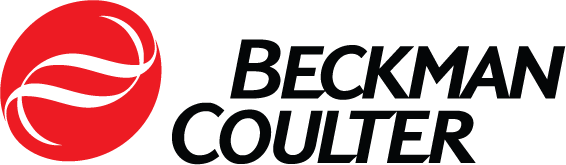2022年5月30日掲載
Vol.1PCによるTeams参加方法
※PC機種やOSバージョンの違い、Macの場合など、表示情報が異なる可能性があります。
※Google Chromeで起動テスト用URLを開くことを推奨します。
2) MS Teams参加ツール
A. Google Chromeで参加
「ブラウザーで続ける」をクリックし、Google Chromeブラウザ上でご参加ください。
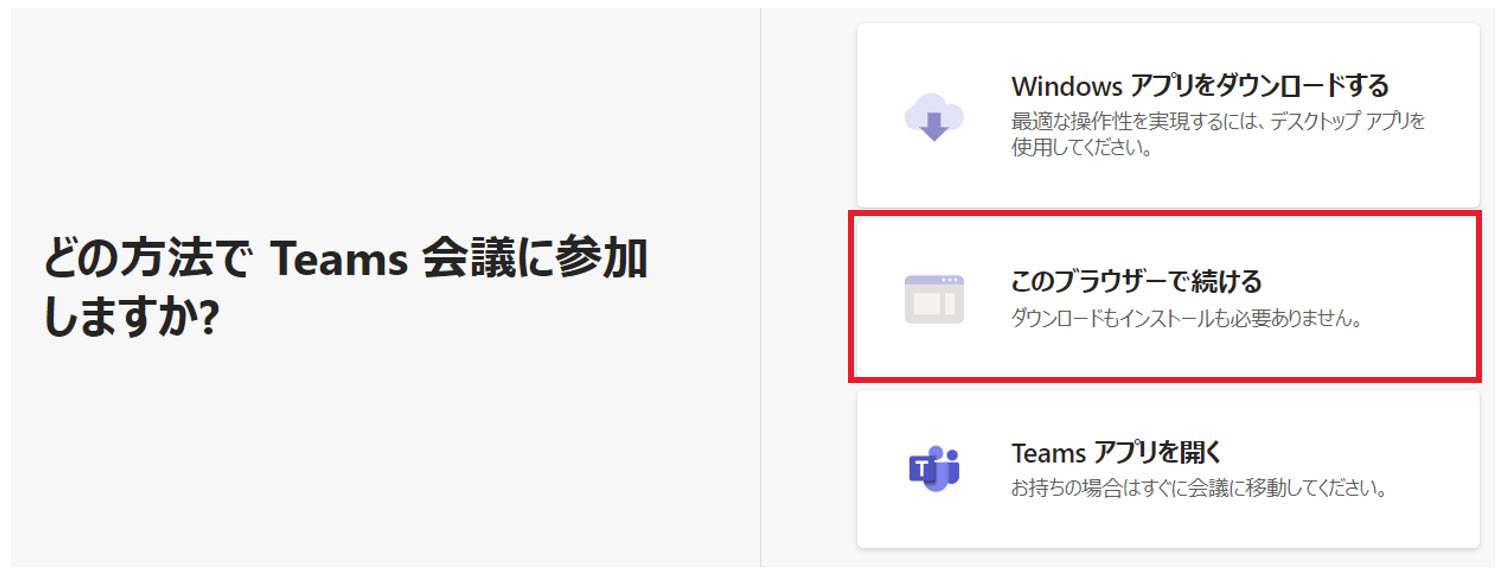
B. 他のブラウザ→Teamsアプリで参加
Google Chromeが利用できない場合、Teamsアプリをインストールしてのご参加を推奨します。
①「Windowsアプリのダウンロードをする」より、Teamsアプリのインストールを行います。
② すでにTeamsアプリをインストール済みの方は、「Teamsアプリを開く」よりご参加いただけます。
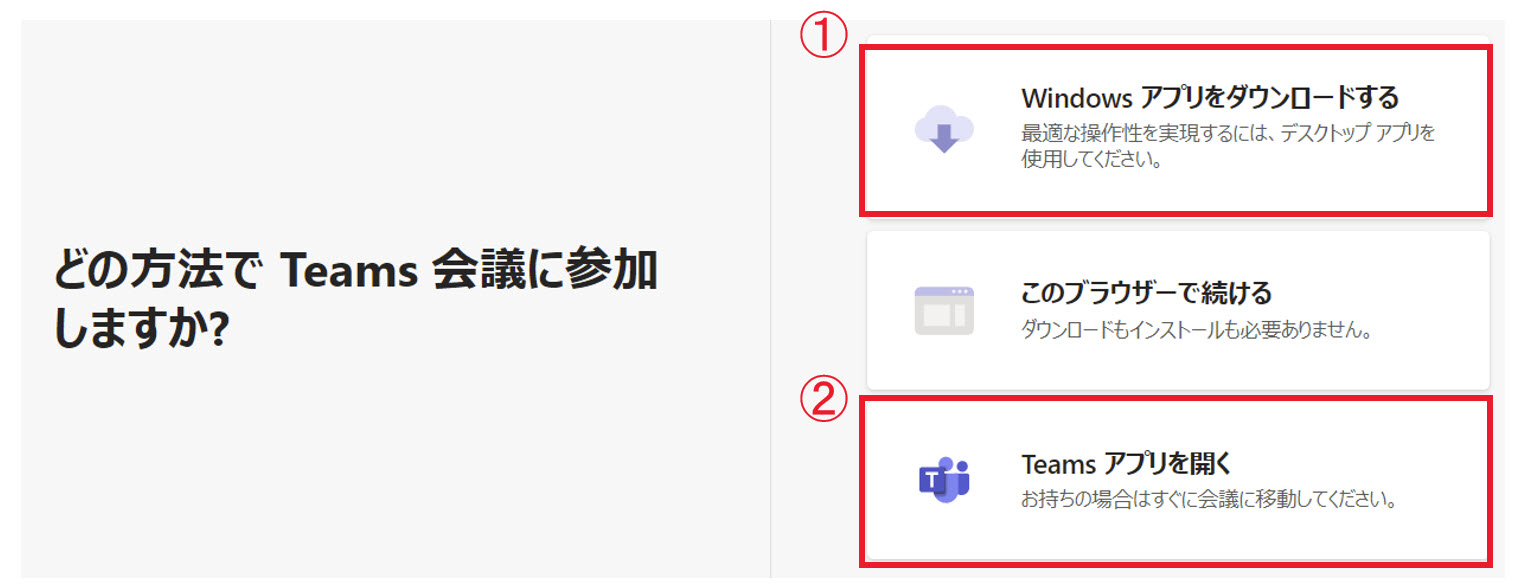
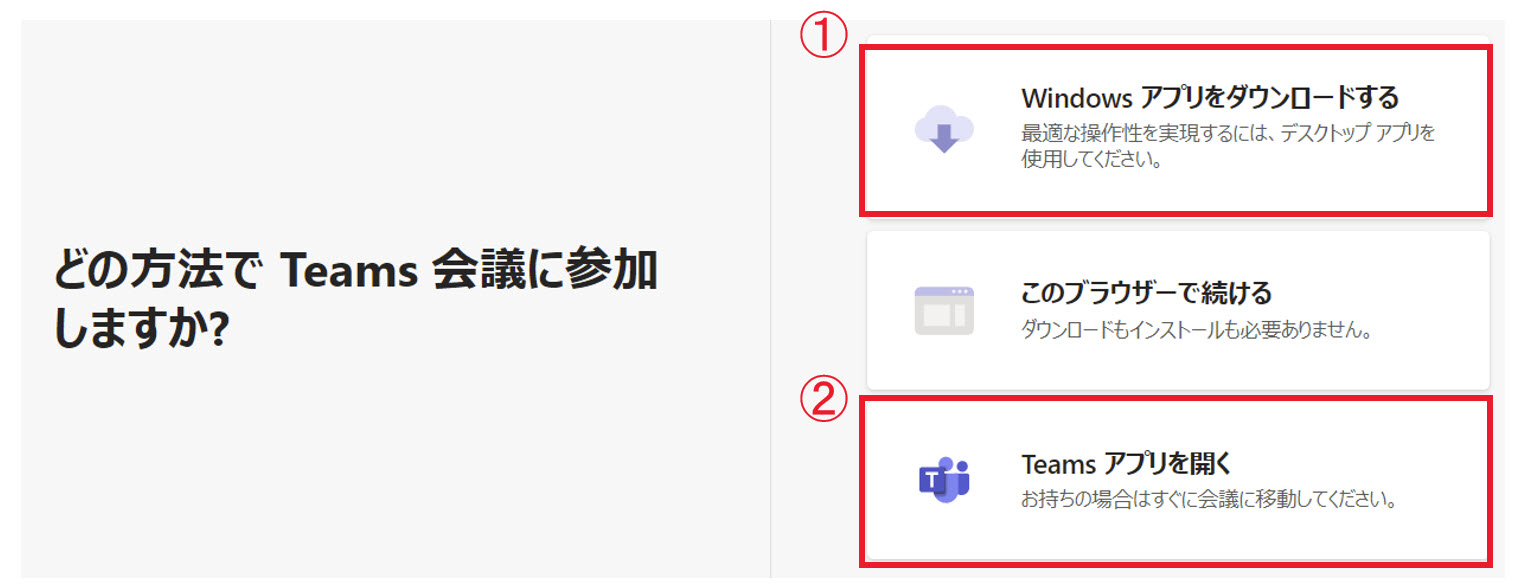
3) 本番当日の参加方法
① 名前を入力の欄にフルネームでご入力お願いいたします。
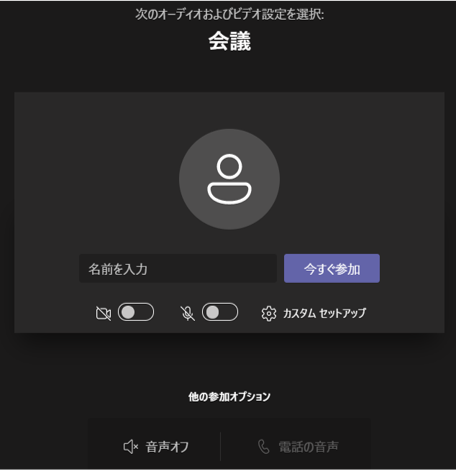
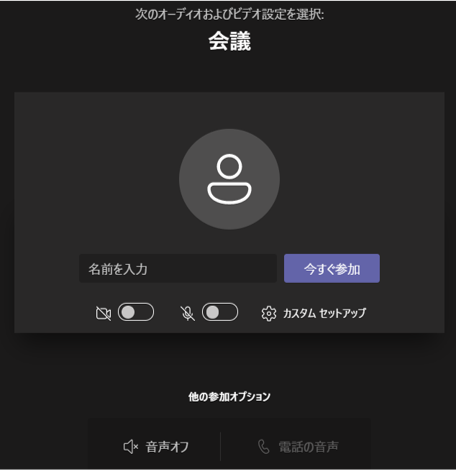
② カメラをオフ
本番は主催者側で主催者側でカメラオフ  、マイクオフ
、マイクオフ  の設定としています。
の設定としています。
③「今すぐ参加」をクリックしてご参加ください。
4) 事前Teams起動テスト時の参加画面
起動テストURLからテストとしてご参加いただくと、弊社開催者は不在のため、「会議が始まると、あなたが待機していることを参加者に通知します」とのみ表示されます。
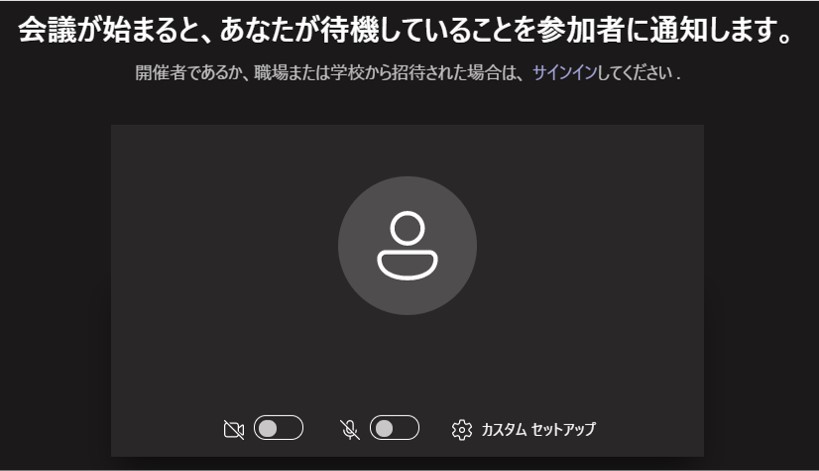
事前Teams起動テストは完了です。
「閉じる」を押して終了してください。
「閉じる」を押して終了してください。
これから先のページでは、医療関係者の方々を対象に医療機器・体外診断薬等の製品に関する情報を提供しております。当社製品を適正に使用していただくことを目的としており、一部の情報では専門的な用語を使用しております。
一般の方への情報提供を目的としたものではありませんので、ご了承ください。
医療関係者の方は、次のページへお進みください。
(お手数ですが、「進む」ボタンのクリックをお願いします)